원본 소스는 아래 지x빠님 게시물에서 참조 하였으니 응용해서 원하는 결과 얻으시길 바랍니다.
■ [실시간 보호 기능 켬/끔] 좀 더 편하게 실행 : https://windowsforum.kr/lecture/18148585
■ 소스 다운로드 : https://windowsforum.kr/review/19657036
아래 경로에 등록하고 싶은 바로가기를 넣어 사용할 수 있습니다.
/sources/$OEM$/$1/ProgramData/Microsoft/Windows/Start Menu/Programs

아래 경로의 LayoutModification.xml파일을 사용하여 작업 표시줄 레이아웃과 프로그램 등록을 설정할 수 있습니다.
/sources/$OEM$/$1/Users/Default/AppData/Local/Microsoft/Windows/Shell
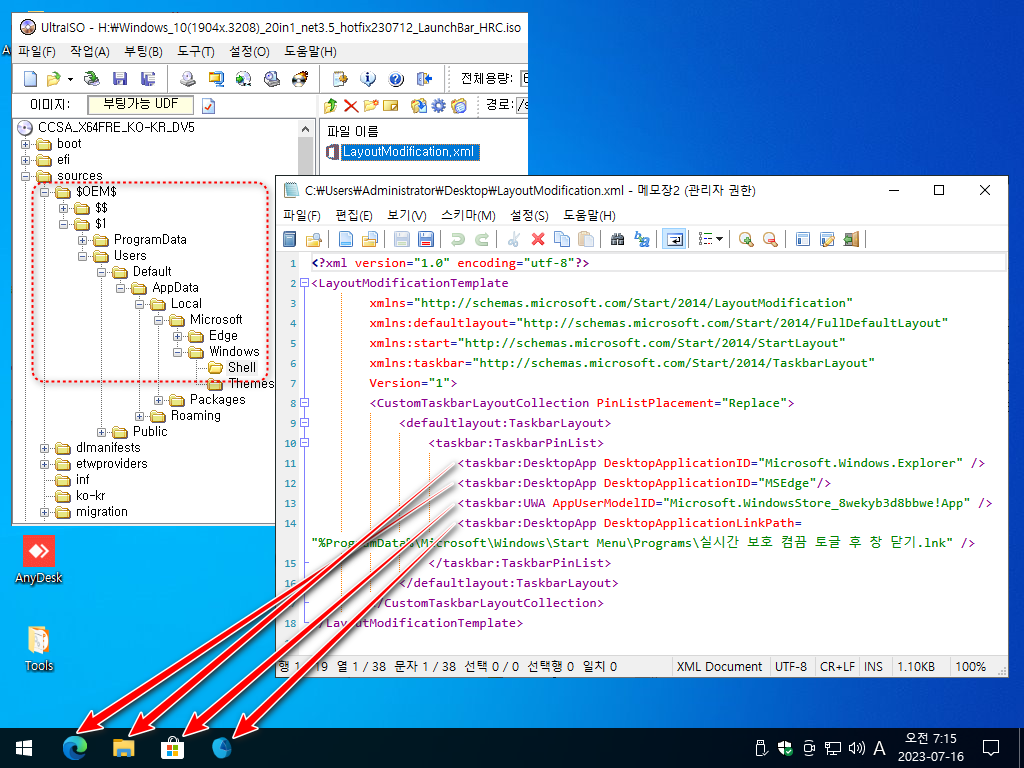
아래 경로에 배치 파일을 등록하여 설정값을 적용하세요.
/sources/$OEM$/$1/Users/Default/AppData/Roaming/Microsoft/Windows/Start Menu/Programs/Startup

[ 윈도우10 적용 샘플 GIF ]
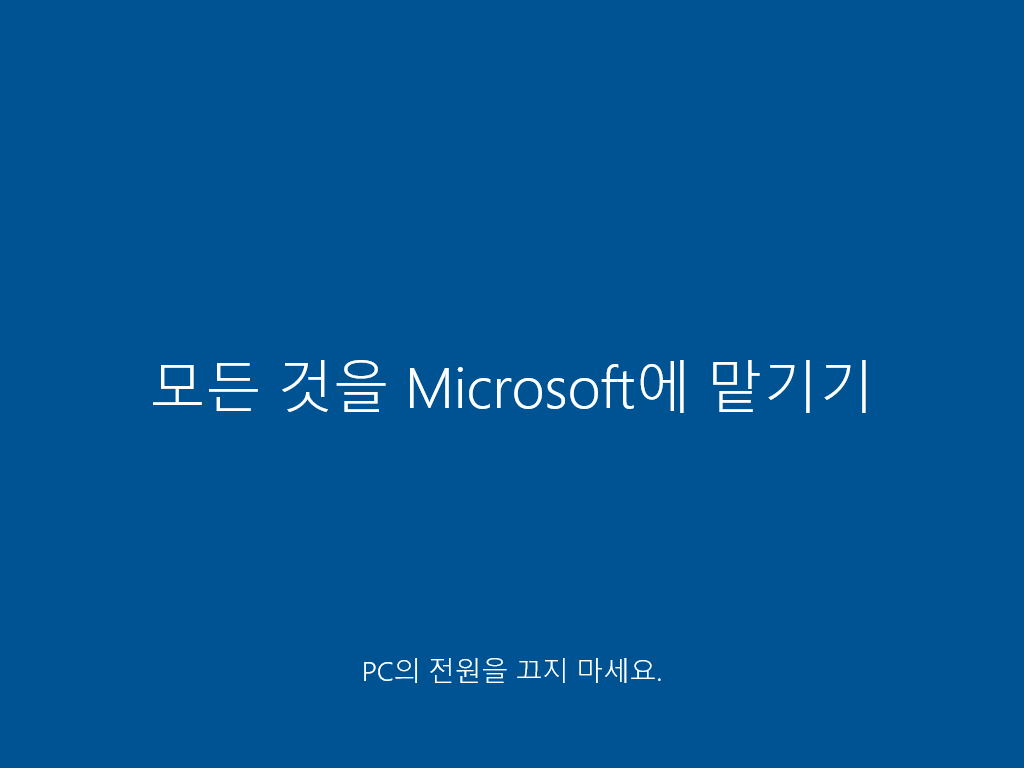
아래 경로에 등록하고 싶은 바로가기를 넣어 사용할 수 있습니다.
/sources/$OEM$/$1/ProgramData/Microsoft/Windows/Start Menu/Programs

아래 경로의 LayoutModification.xml파일을 사용하여 작업 표시줄 레이아웃과 프로그램 등록을 설정할 수 있습니다.
/sources/$OEM$/$1/Users/Default/AppData/Local/Microsoft/Windows/Shell
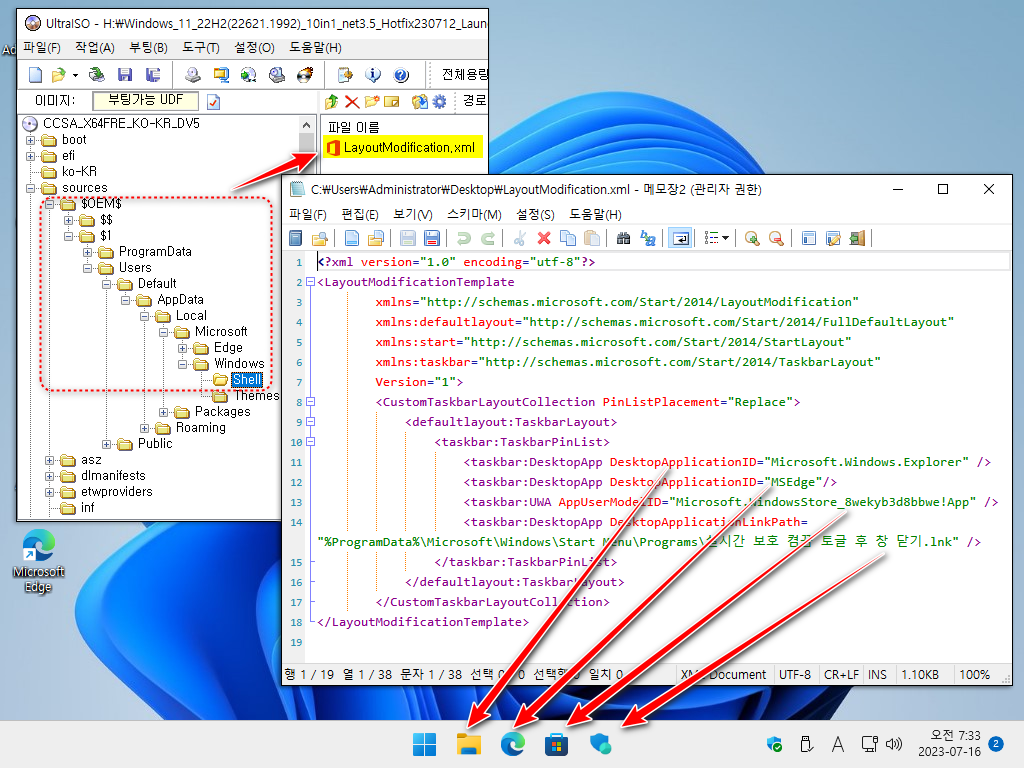
아래 경로에 배치 파일을 등록하여 설정값을 적용하세요.
/sources/$OEM$/$1/Users/Default/AppData/Roaming/Microsoft/Windows/Start Menu/Programs/Startup

[ 윈도우11 적용 샘플 GIF ]

정보가 도움이 되었다면 아래 링크로 커피를 후원 해주세요. ^^
'유용한 정보&강좌' 카테고리의 다른 글
| 다음 팟플레이어 광고[팝업] 차단 (0) | 2023.07.26 |
|---|---|
| [실사] 고스트 GPT디스크 백업&복구 / CGI-Plus 6.0 GPT Disk Backup Recovery (0) | 2023.07.18 |
| [실사] GPT 파티션 삭제 및 재구성 / EASEUS Partition Master 16 (0) | 2023.07.14 |
| [실사] iVentoy PXE 부팅 네트워크 OS 설치 (0) | 2023.07.02 |
| Microsoft Edge 브라우저 제거 (0) | 2023.06.30 |
























